Catatan: Kami ingin secepatnya menyediakan konten bantuan terbaru dalam bahasa Anda. Halaman ini diterjemahkan menggunakan mesin dan mungkin terdapat kesalahan tata bahasa atau masalah keakuratan. Kami bertujuan menyediakan konten yang bermanfaat untuk Anda. Dapatkah Anda memberi tahu kami apakah informasi ini bermanfaat untuk Anda di bagian bawah halaman ini? Berikut artikel dalam bahasa Inggris untuk referensi.
Setelah Anda membuat dan menerapkan SharePoint survei Anda, Anda perlu menampilkan dan mengelola hasil Anda mendapatkan. Berikut ini cara menampilkan satu atau beberapa hasil dalam teks atau format grafik, dan cara ekspor ke Excel untuk analisis lebih lanjut.
Diperbarui 18 November 2016 berkat pelanggan umpan balik.
Lihat gambaran umum tentang survei dan respons yang
Untuk melihat gambaran umum tentang survei Anda dan respons tersebut, klik nama survei di luncur cepat. Jika nama survei Anda tidak muncul, klik Tampilkan semua konten situs atau Konten situs, dan lalu klik nama survei Anda.
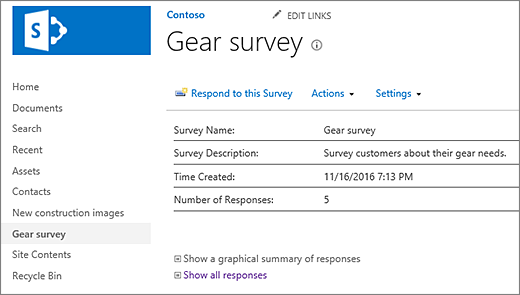
Di halaman gambaran umum memperlihatkan Deskripsi survei dan respons. Dari halaman gambaran umum, jika Anda memiliki izin, Anda bisa mengklik link untuk melihat ringkasan grafis dari respons atau untuk menampilkan daftar semua respons. Jika Anda adalah responden survei dan Anda tidak memiliki izin untuk melihat respons lainnya, Anda bisa mengklik link untuk melihat dan mengedit teks respons Anda sendiri, termasuk respons parsial.
Menampilkan ringkasan grafis dari respons semua
Pertanyaan survei, jumlah respons, dan persentase muncul di tampilan grafis dari respons ringkasan.
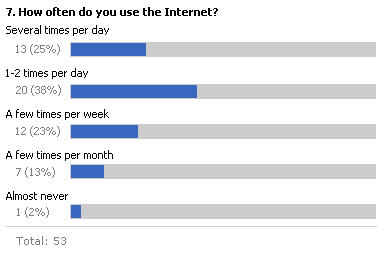
Hanya respons yang selesai muncul dalam ringkasan grafis. Respons survei dianggap selesai setelah responden dilihat setiap halaman dan lalu klik selesai pada halaman terakhir.
Untuk menampilkan semua respons, Anda harus memiliki izin. Orang yang menyiapkan survei Anda bisa menentukan apakah orang-orang bisa menampilkan semua atau hanya respons mereka sendiri.
-
Jika survei belum dibuka, klik namanya pada Luncur Cepat.
Jika nama survei Anda tidak muncul, klik Tampilkan semua konten situs atau Konten situs, dan lalu klik nama survei Anda.
-
Klik Perlihatkan ringkasan grafis dari respons.
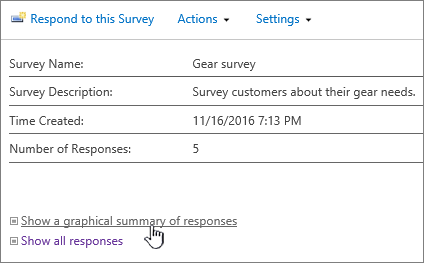
Menampilkan semua respons survei
Untuk menampilkan semua respons, Anda harus memiliki izin. Orang yang menyiapkan survei Anda bisa menentukan apakah orang-orang bisa menampilkan semua atau hanya mereka sendiri.
-
Jika survei belum dibuka, klik namanya pada Luncur Cepat.
Jika nama survei Anda tidak muncul, klik Tampilkan semua konten situs atau Konten situs, dan lalu klik nama survei Anda.
-
Klik Perlihatkan semua respons.
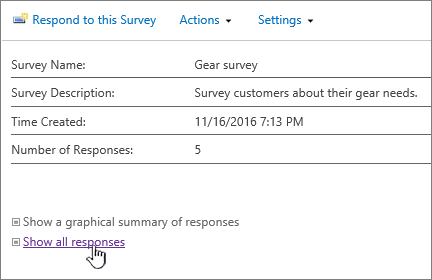
Untuk menampilkan respons Anda, Anda harus memiliki izin untuk membaca konten di situs. Untuk menampilkan respons orang lain, Anda harus memiliki izin. Orang yang menyiapkan survei Anda bisa menentukan apakah orang-orang bisa menampilkan semua atau hanya respons mereka sendiri. Untuk informasi selengkapnya, lihat menampilkan izin pada survei.
Beralih antara tampilan
Anda bisa dengan cepat beralih antara gambaran umum, semua, atau ringkasan grafis ketika melihat hasil survei.
-
Di tampilan apa pun survei Anda, klik tampilan saat ini dalam tampilan: bidang di bagian kanan atas bingkai.
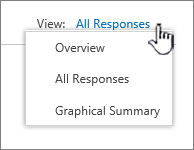
-
Anda dapat memilih salah satu tampilan lainnya dari daftar turun.
Menampilkan respons survei tunggal
-
Jika survei belum dibuka, klik namanya pada Luncur Cepat.
Jika nama survei Anda tidak muncul, klik Tampilkan semua konten situs atau Konten situs, dan lalu klik nama survei Anda.
-
Klik Perlihatkan semua respons.
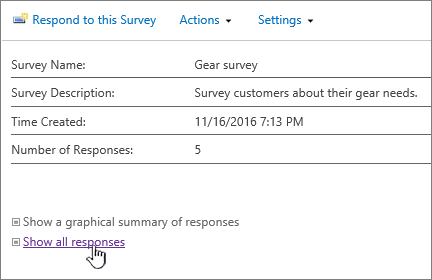
-
Klik balasan yang ingin Anda Tampilkan.
Untuk menampilkan respons Anda, Anda harus memiliki izin untuk membaca konten di situs. Untuk menampilkan respons orang lain, Anda harus memiliki izin. Orang yang menyiapkan survei Anda bisa menentukan apakah orang-orang bisa menampilkan semua atau hanya respons mereka sendiri. Untuk informasi selengkapnya, lihat menampilkan izin pada survei.
Respons ekspor ke lembar bentang
Untuk mengekspor respons, Anda memerlukan program lembar bentang yang diinstal yang kompatibel dengan Windows SharePoint Services.
-
Jika survei belum dibuka, klik namanya pada Luncur Cepat.
Jika nama survei Anda tidak muncul, klik Tampilkan semua konten situs atau Konten situs, dan lalu klik nama survei Anda.
-
Pada menu tindakan survei tersebut

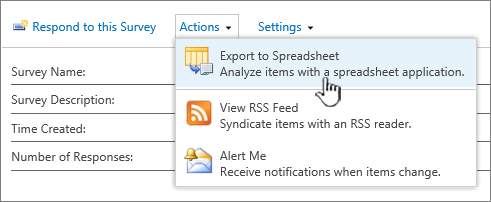
-
Ikuti perintah dari program lembar bentang Anda untuk membuka dan mengaktifkan file, jika Anda mempercayai data di situs SharePoint aman.
Catatan: Anda mungkin diminta oleh program lembar bentang Anda untuk menentukan cara yang Anda inginkan untuk menampilkan data, seperti di lembar bentang yang sudah ada atau di lembar bentang baru.
-
Jika diminta untuk menentukan bagaimana Anda ingin menampilkan data, pilih opsi yang Anda inginkan (seperti di lembar bentang baru), dan lalu klik OK.
SharePoint menyimpan file yang disebut owssvr.igy. Anda bisa menyimpan dan lalu buka file di Excel, atau buka dan Simpan sebagai format .xlsx atau .xls standar. Anda juga bisa menyimpannya sebagai Excel kompatibel format lain.
Untuk informasi selengkapnya, lihat mengekspor daftar eksternal ke Excel.
Jika Anda ingin menggunakan kembali survei tapi menghapus respons yang lebih lama, gunakan Pengelola situs untuk menghapus data tanpa kehilangan pertanyaan.
Untuk informasi selengkapnya, lihat menghapus semua data dari survei yang sudah ada.
Lain survei topik terkait
Berikut ini beberapa topik tambahan yang akan membantu Anda merencanakan, membuat, mengelola izin, dan lainnya untuk survei Anda.
Tinggalkan komentar untuk kami
Artikel ini sangat membantu? Jika demikian, beritahukan kepada kami di bagian bawah halaman ini. Jika itu tidak berguna, beri tahu kami apa yang membingungkan atau hilang. Jika Anda mendapatkan berikut dari pencarian dan bukan informasi yang Anda inginkan, beri tahu kami apa yang Anda cari. Kita akan menggunakan umpan balik Anda untuk Periksa langkah-langkah dan memperbarui artikel ini.










